Deine QuickPlanX-Projekte aus iCloud wiederherstellen
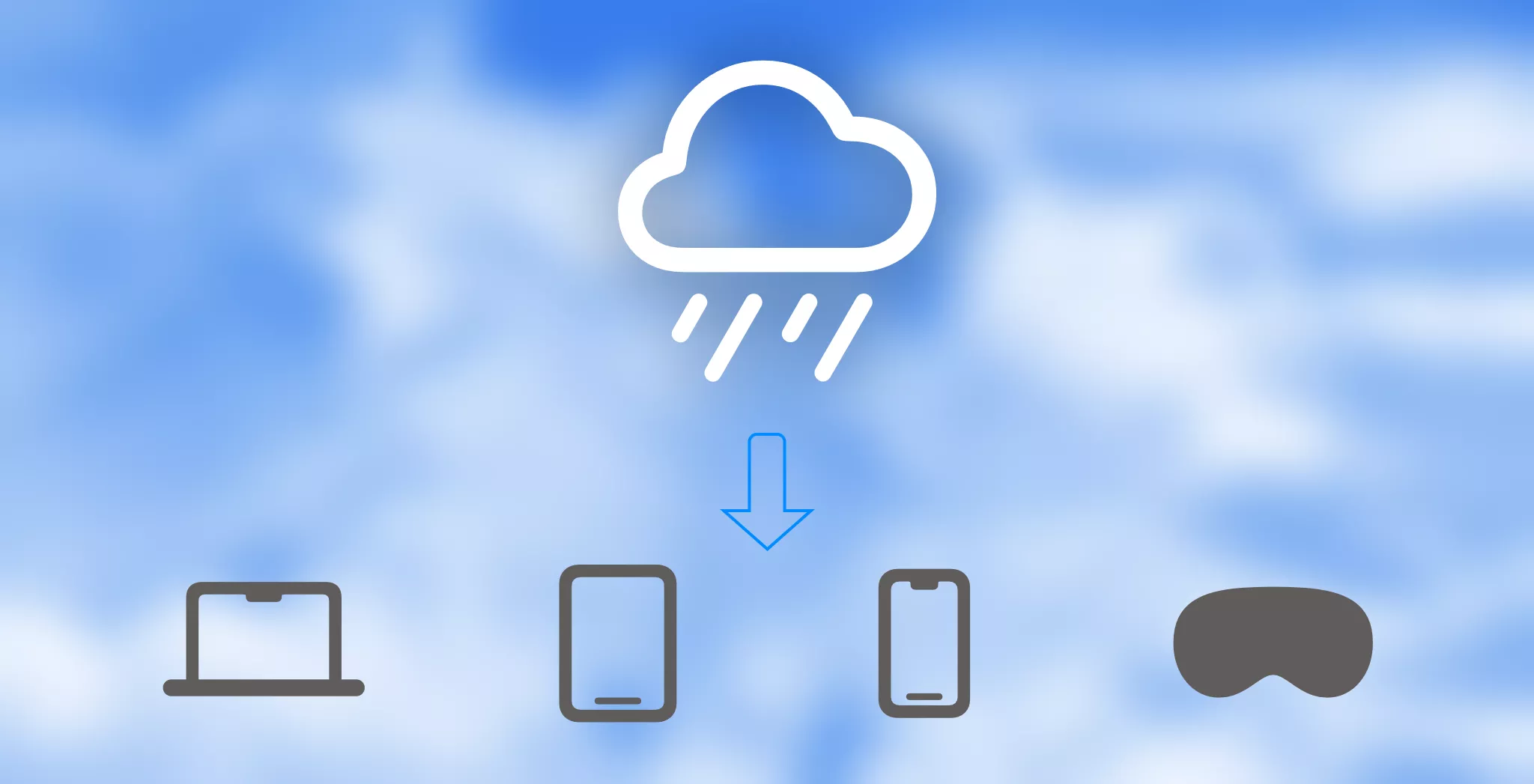
Erlebst du Dateninkonsistenzen auf deinen Geräten aufgrund von iCloud-Synchronisierungsproblemen? Diese umfassende Anleitung führt dich durch die Wiederherstellung deiner Projekte direkt aus iCloud und stellt eine perfekte Synchronisierung auf all deinen Geräten sicher.
Was bedeutet „Aus iCloud wiederherstellen“?
Der Wiederherstellungsprozess umfasst zwei wichtige Schritte:
- Lokale Daten bereinigen: Alle vorhandenen Projekte, die lokal auf deinem Gerät gespeichert sind, werden entfernt.
- Neuer Download: Alle Projekte werden erneut vom iCloud-Server heruntergeladen, was die Konsistenz auf deinen Geräten garantiert.
Bevor du fortfährst, sei dir dieser potenziellen Risiken bewusst:
- Netzwerkabhängigkeit: Wenn die iCloud-Verbindung deines Geräts instabil ist, kann der Download fehlschlagen, sodass du vorübergehend keine Projekte auf dem Gerät hast. Deine Daten bleiben sicher in iCloud gespeichert, aber du musst die Wiederherstellung erneut versuchen.
- Verlust nicht synchronisierter Änderungen: Die Wiederherstellung überschreibt alle lokalen Änderungen, die noch nicht mit iCloud synchronisiert wurden.
Schritt-für-Schritt-Wiederherstellungsprozess
Befolge diese Schritte, um deine Daten aus iCloud wiederherzustellen:
- Synchronisierungsstatus aufrufen: Navigiere zur Ansicht „Synchronisierungsstatus“ im Willkommensfenster.
- Optionsmenü öffnen: Klicke auf die Schaltfläche mit den drei Punkten (···) in der oberen rechten Ecke der Symbolleiste.
- Wiederherstellen auswählen: Wähle „Aus iCloud wiederherstellen“ aus dem Menü.
- Aktion bestätigen: QuickPlanX fordert dich auf, diese Aktion zu bestätigen. Tippe auf die Schaltfläche „Wiederherstellen...“, um fortzufahren.
- Auf Abschluss warten: Der Wiederherstellungsprozess beginnt automatisch.
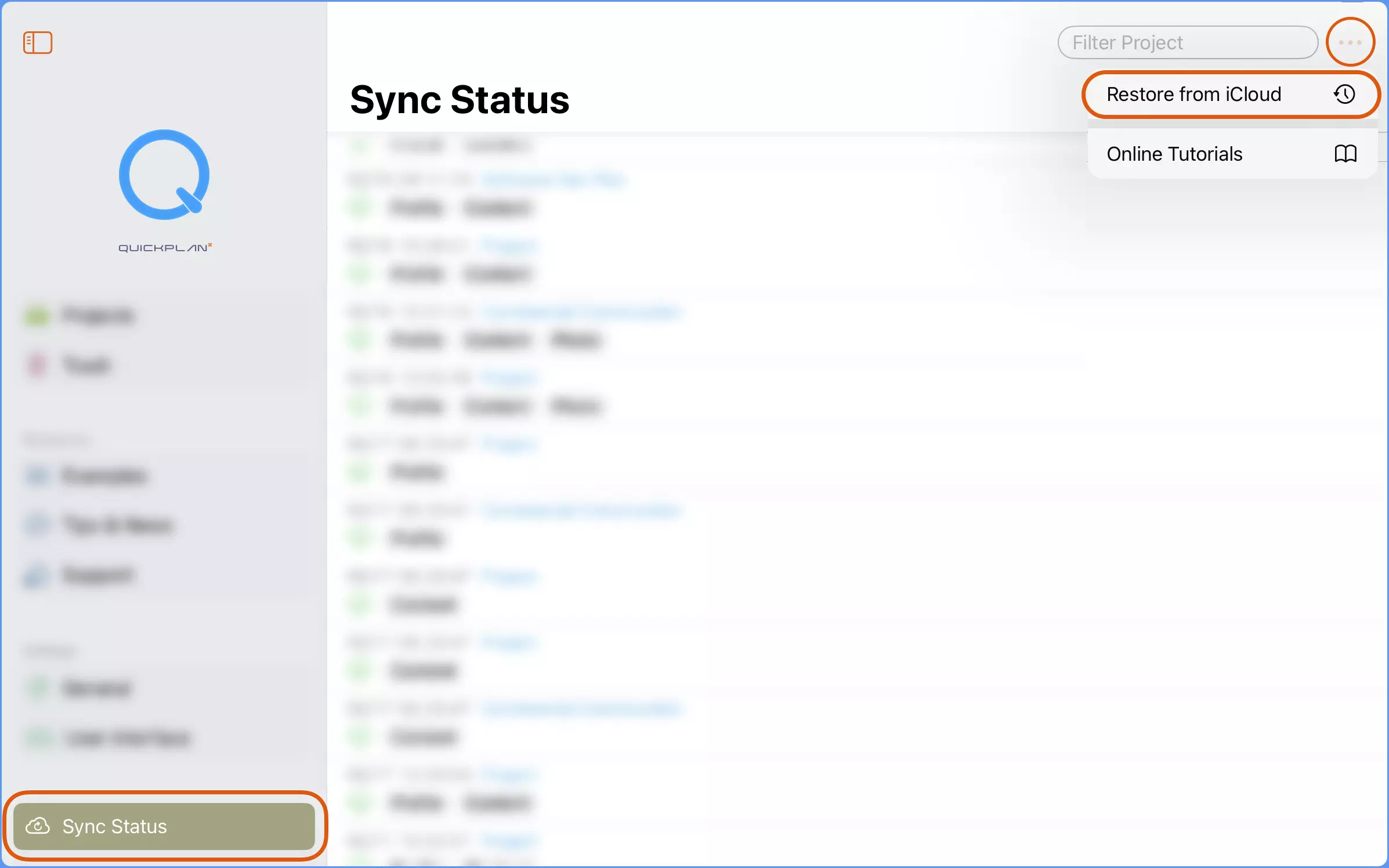
Der Wiederherstellungsprozess kann je nach Größe deiner Projekte und deiner Internetverbindungsgeschwindigkeit mehrere Minuten dauern. Wir empfehlen dringend, zu warten, bis der Vorgang abgeschlossen ist, bevor du die App verwendest.
Best Practices für die Datensicherheit
Regelmäßige Backups
Obwohl iCloud zuverlässig ist und QuickPlanX eine robuste Speicherung bietet, fügt die Implementierung einer Backup-strategie eine zusätzliche Schutzschicht hinzu:
- Automatisches Backup aktivieren: Konfiguriere die automatischen Backup-Einstellungen, um deine Projekte regelmäßig zu speichern.
- Manuelle Exporte: Exportiere deine Projekte manuell als QuickPlanX-Dateien.
- Mehrere Speicherorte: Speichere Backup-Dateien lokal auf deinem Gerät, auf anderen Geräten oder in alternativen Cloud-Speicherlösungen.
Checkliste vor der Wiederherstellung
Bevor du den Wiederherstellungsprozess einleitest:
- ✅ Stelle sicher, dass all deine Geräte eine stabile Internetverbindung haben.
- ✅ Aktiviere das automatische Backup, überprüfe, ob alle Projekte im Backup-Ordner gesichert sind, und kopiere die Backup-Dateien an einen sicheren Speicherort.
- ✅ Erwäge, deine aktuellen Projekte zu exportieren als zusätzliche Vorsichtsmaßnahme.
- ✅ Überprüfe, ob alle kürzlichen Änderungen auf allen Geräten synchronisiert wurden.
Die Wiederherstellung aus iCloud ist eine dauerhafte Aktion, die nicht rückgängig gemacht werden kann. Einmal eingeleitet, werden alle lokalen Daten durch die auf den iCloud-Servern gespeicherte Version ersetzt.
